Apprenez à rechercher, télécharger et acheter les vidéos libres de droits d'Adobe Stock via le panneau Bibliothèques Creative Cloud de Premiere Pro CC ou d'After Effects CC.
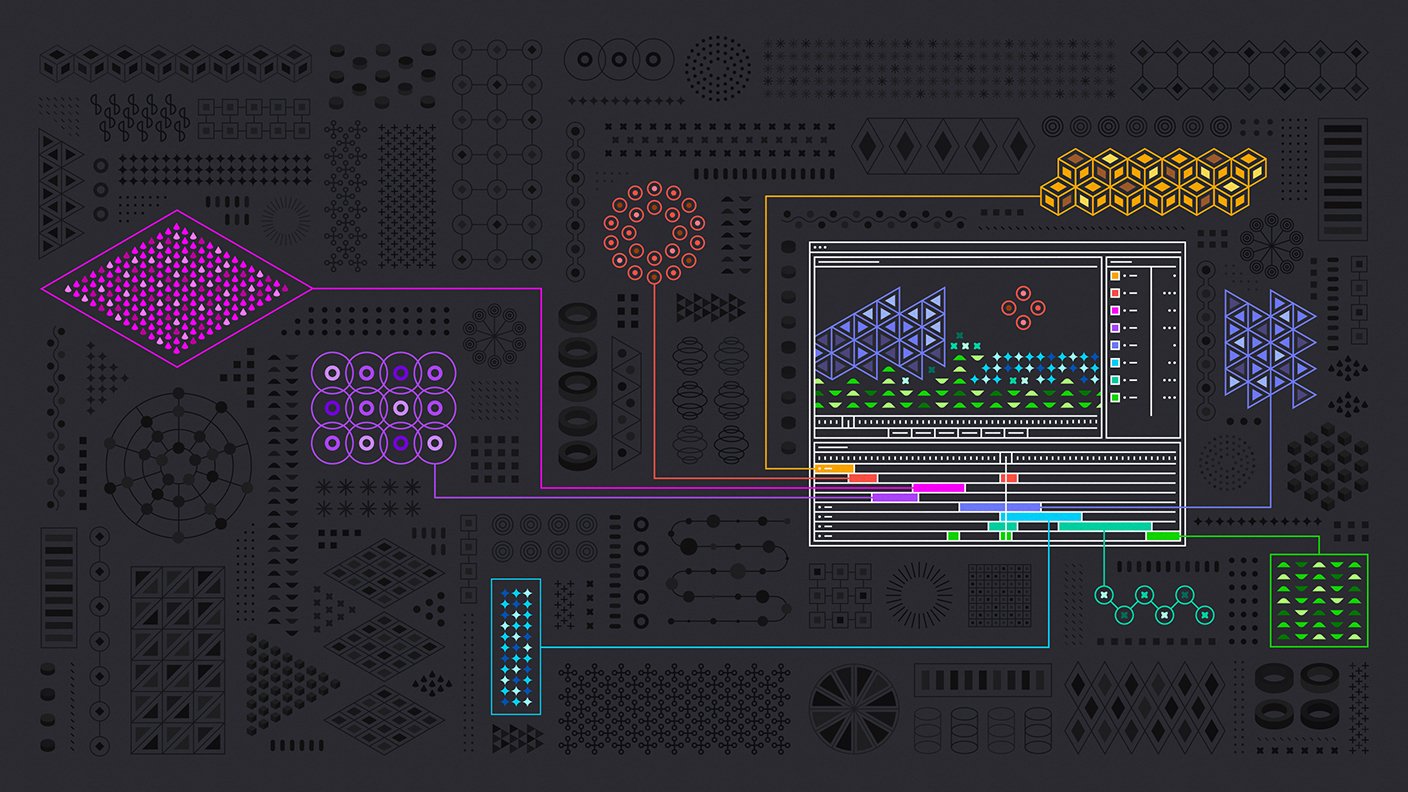
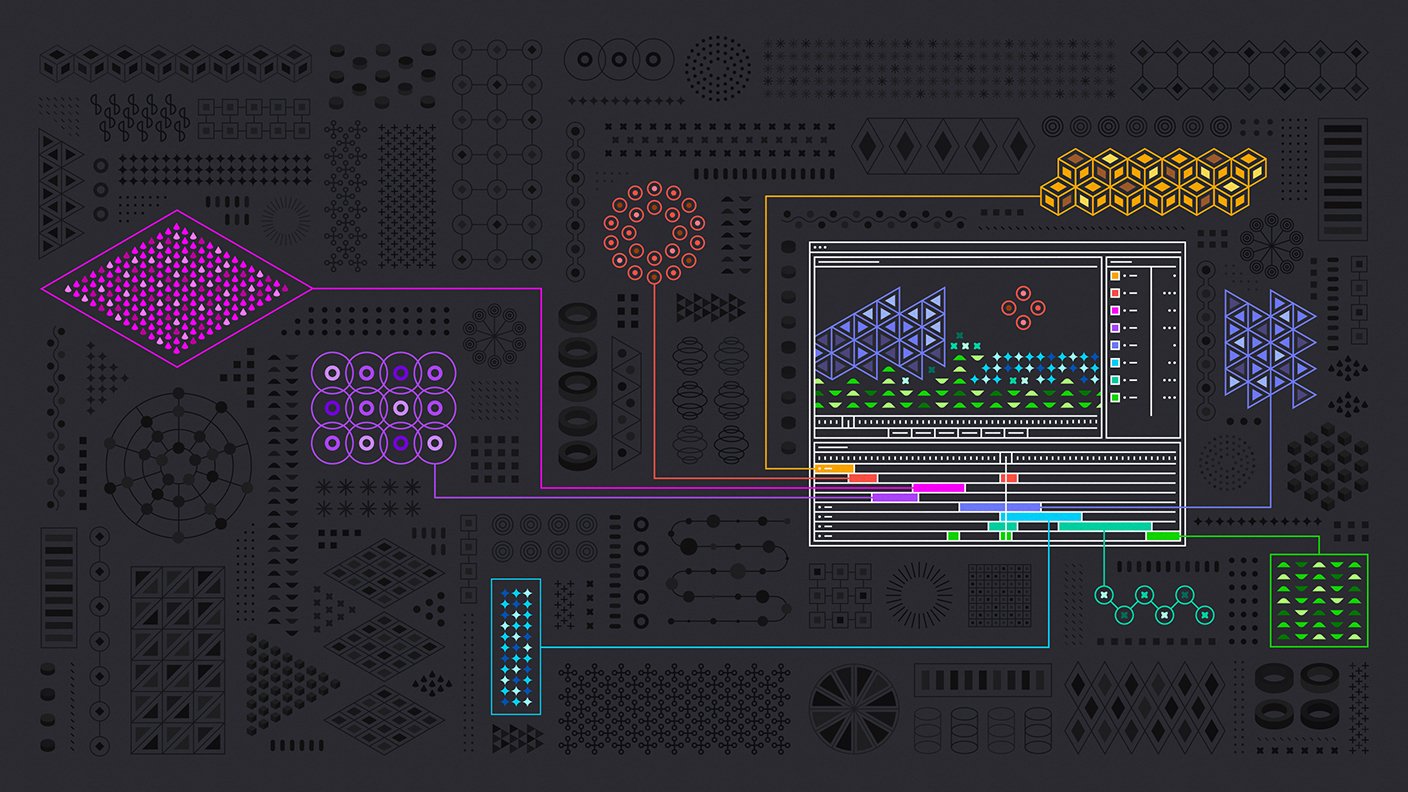
Définition des préférences de téléchargement des Bibliothèques CC (dans Premiere Pro uniquement)
Dans Premiere Pro, vous devez d'abord spécifier le dossier dans lequel vous souhaitez enregistrer vos vidéos Adobe Stock sous licence pour pouvoir les utiliser dans votre projet. Sinon, elles seront enregistrées par défaut dans le même dossier que le fichier du projet. Pour ce faire, sélectionnez Fichier > Réglages du projet > Disques de travail, puis cliquez sur Parcourir en regard de Téléchargements des bibliothèques CC pour choisir la destination.


Ouverture du panneau Bibliothèques CC
Vous pouvez désormais rechercher des vidéos Adobe Stock depuis le panneau Bibliothèques CC de Premiere Pro ou d'After Effects.
Si le panneau Bibliothèques n'est pas ouvert, choisissez Fenêtre > Bibliothèques pour l'afficher.


Recherche d'aperçus vidéo
Cliquez sur la flèche à droite du champ de recherche, puis choisissez Adobe Stock dans le menu déroulant.
Saisissez dans le champ un terme décrivant la vidéo souhaitée (« frog », par exemple). Appuyez sur la touche Entrée sous Windows, ou Retour sous Mac, pour lancer la recherche et afficher les résultats.
Cliquez sur la flèche en regard de Résultats sur Adobe Stock pour développer les résultats, puis sélectionnez Vidéos pour afficher uniquement les vidéos.
Remarque : la mention 4K HD visible dans le coin inférieur droit d'un résultat indique que la vidéo est disponible aux résolutions 4K et HD.


Recherche du bon aperçu vidéo
Utilisez la barre de défilement verticale pour parcourir les résultats de la recherche.
Pour afficher les détails d'un aperçu vidéo, survolez la vignette ou cliquez dessus avec le bouton droit et choisissez Afficher les détails sur le web. Vous accéderez alors à la page des détails sur le site web d'Adobe Stock.
Pour trouver des vidéos similaires, cliquez avec le bouton droit sur un aperçu et choisissez Rechercher des éléments similaires sur le web.


Enregistrement d'aperçus vidéo dans les Bibliothèques CC
Une fois que vous avez trouvé une vidéo qui vous convient, choisissez la bibliothèque dans laquelle vous souhaitez enregistrer son aperçu avec filigrane.
Placez le curseur de la souris sur l'aperçu de la vidéo, puis cliquez sur l'icône de téléchargement qui s'affiche. Vous pouvez également cliquer dessus avec le bouton droit et choisir Enregistrer l'aperçu dans.
Remarque : pour les vidéos 4K HD, vous devez choisir la version à enregistrer (HD ou 4K).


Utilisation de l'aperçu vidéo enregistré dans un projet
L'aperçu étant à présent dans votre bibliothèque, vous pouvez l'importer dans votre projet. Dans le panneau Bibliothèques, cliquez avec le bouton droit sur la vidéo à importer, puis choisissez Ajouter au projet.
Faites glisser l'aperçu avec filigrane depuis le panneau Projet vers votre séquence ou composition.


Application d'une licence à un aperçu vidéo
Si l'aperçu enregistré vous convient, vous pouvez acheter la licence d'une version sans filigrane. Pour ce faire, cliquez avec le bouton droit sur la vignette disponible dans le panneau Bibliothèques, puis choisissez Appliquer une licence à la vidéo. Suivez les instructions à l'écran pour finaliser votre achat.






